
Gabriel Brooks
0
2126
60
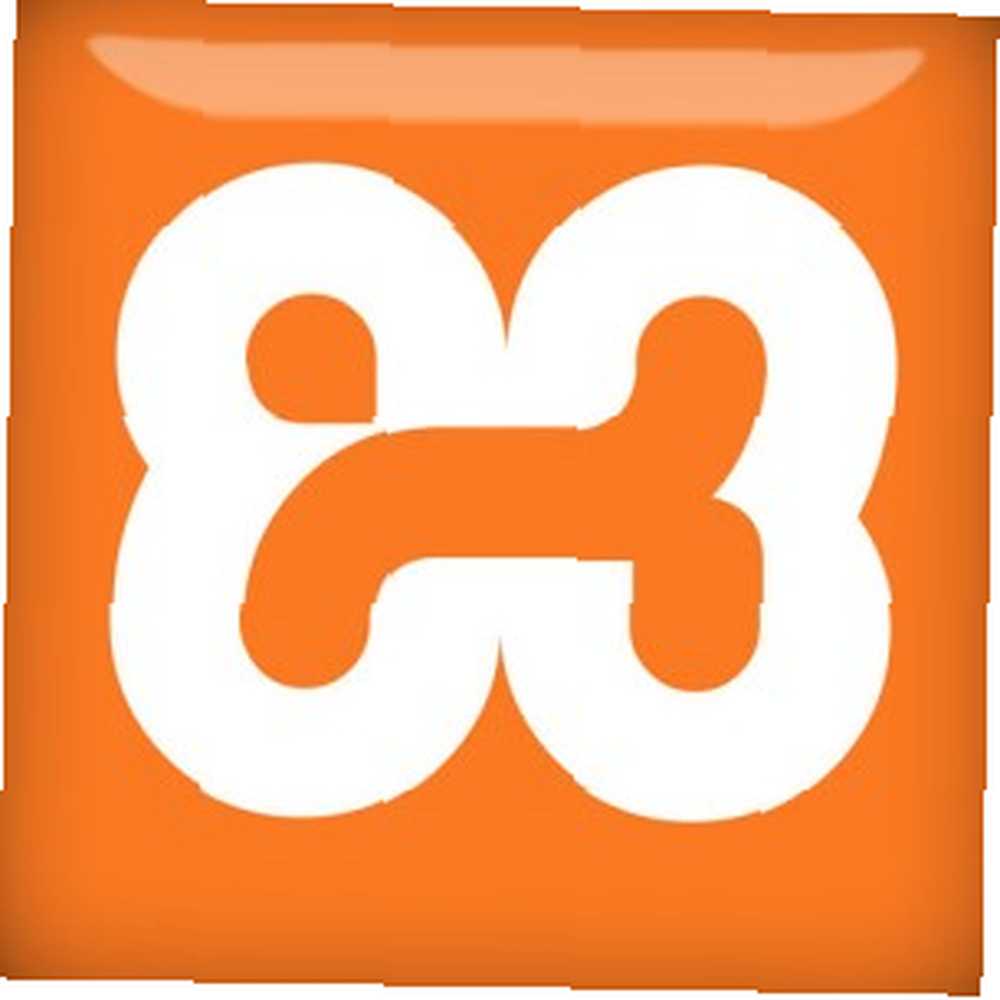 Už nějakou dobu jsem se snažil vyvinout velmi rychlý a snadný způsob, jak vytvořit virtuální webový server (v podstatě místní webový server), na mém přenosném pevném disku. Nejen jeden. Chtěl jsem mít možnost nastavit více webových serverů, které bych mohl jednoduše nakonfigurovat jako svůj webový server localhost kliknutím na tlačítko.
Už nějakou dobu jsem se snažil vyvinout velmi rychlý a snadný způsob, jak vytvořit virtuální webový server (v podstatě místní webový server), na mém přenosném pevném disku. Nejen jeden. Chtěl jsem mít možnost nastavit více webových serverů, které bych mohl jednoduše nakonfigurovat jako svůj webový server localhost kliknutím na tlačítko.
Pro ty z vás, kteří sledovali spolu s mými nedávnými články, jsem to udělal s Server2Go Jak si vyrobit přenosný testovací webový server s Server2Go Jak si vyrobit přenosný testovací webový server s Server2Go. Mnozí z vás měli rádi tento přístup. Zdá se, že jediným problémem serveru Server2Go je, že je při každém spuštění skutečně používán jako čistá testovací základna webového serveru. Když zavřete server, nebude to opravdu zachovat nastavení dobře.
Řada čtenářů navrhla jako nejlepší řešení Xampp. Xampp je dlouho oblíbený. Aibek to uvedl ve své kompilaci 100 nejlepších přenosných aplikací. 100 Přenosných aplikací pro USB flash disk pro Windows a MacOS 100 Přenosných aplikací pro USB flash disk pro Windows a MacOS Přenosné aplikace vám umožní vzít váš oblíbený software kamkoli prostřednictvím flash disku nebo cloudového úložiště. Zde je 100 z nich, aby pokryly všechny vaše potřeby, od her po editory obrázků. a Dave nastínili, jak nastavit server Xampp Jak nainstalovat webový server Windows na váš počítač s XAMPP Jak nainstalovat webový server Windows na váš počítač S XAMPP na vašem počítači. Samozřejmě s XAMPP musíte nainstalovat na kořenovou jednotku - jedna přenosná jednotka se tak stane vaším webovým serverem. Tímto přístupem jsem se rozhodl zjistit, zda “subst” Příkaz DOS by tento problém mohl vyřešit - a to určitě!
Instalace více webových serverů XAMPP
První věcí, kterou budete chtít udělat, je určit konkrétní složku na vašem přenosném pevném disku (nebo přenosném USB disku, pokud je dostatečně velký), aby pojal celý váš web. V mém případě jsem vytvořil kořenový adresář s názvem “TopSecretWriters”.
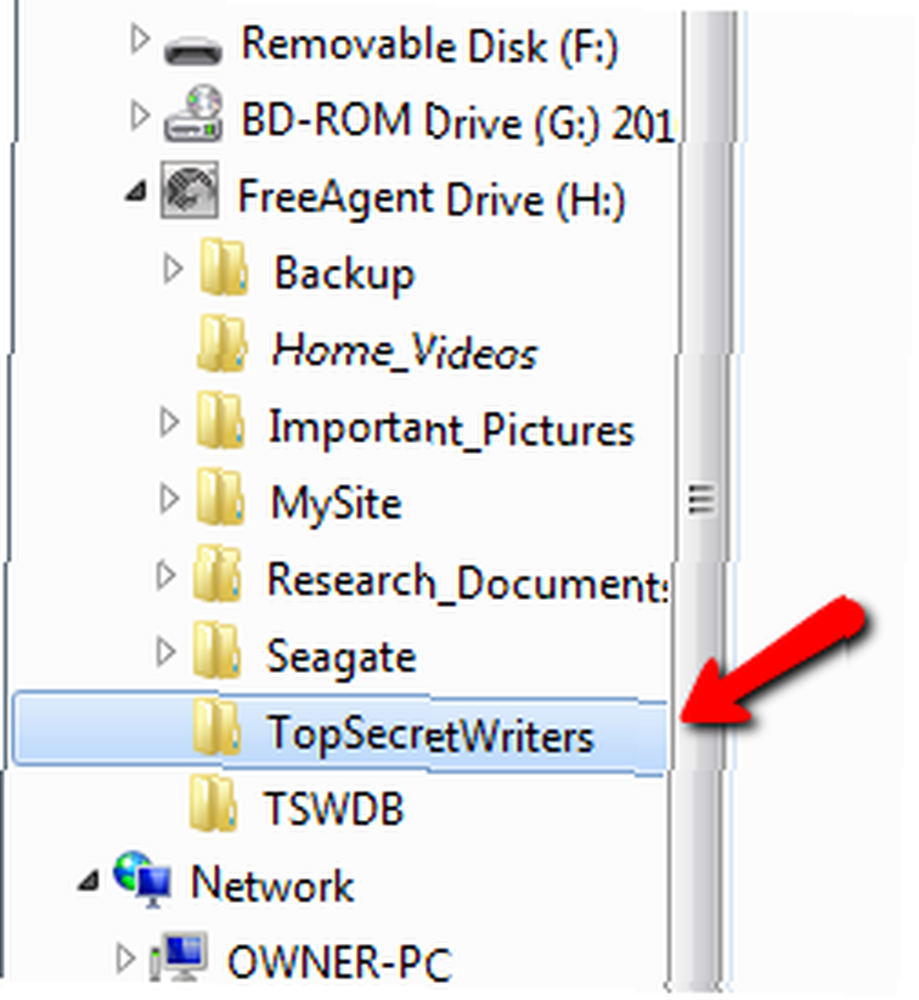
Jediné, co musíte udělat, je říct systému Windows, že adresář na přenosném pevném disku je kořenový adresář pomocí příkazu SUBST. V mém případě jsem na obrazovce příkazů DOS psal, “subst X: H: \ TopSecretWriters“.
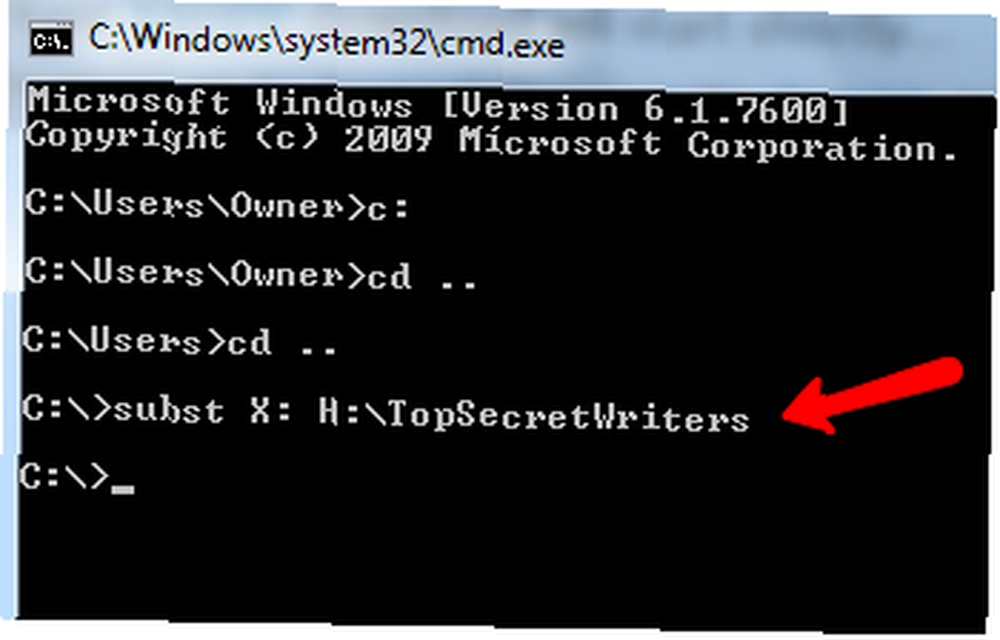
To způsobí, že kořenová jednotka X: přímo naleznete v adresáři TopSecretWriters na přenosné jednotce. To si musíte poznamenat, protože kdykoli budete chtít v budoucnu spustit svůj webový server, budete muset tento příkaz zadat, jinak instalace Xampp nebude fungovat.
Nyní stačí stáhnout kopii archivu Xampp ZIP (ne instalační program systému Windows) a extrahovat složku Xampp do nového vytvořeného adresáře..
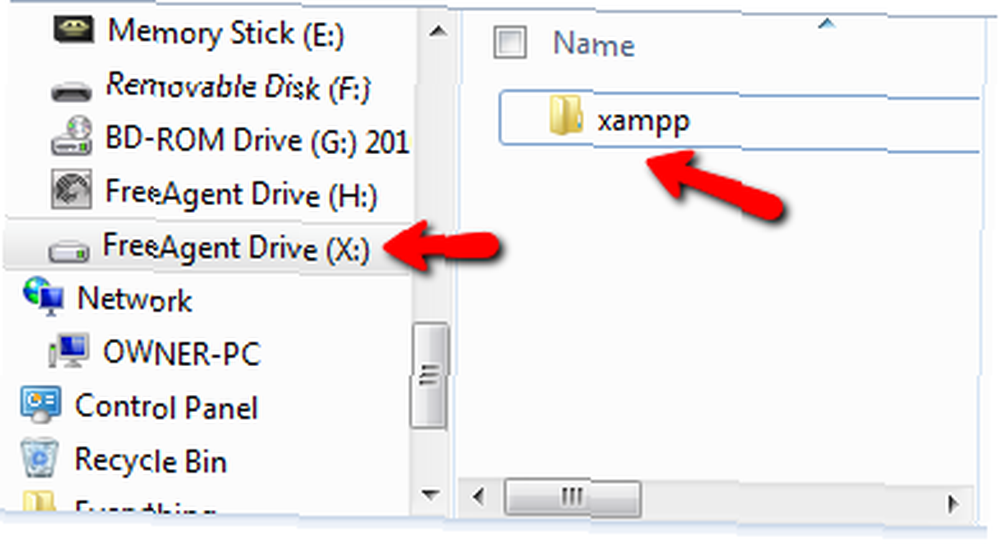
Přejděte do složky Xampp a dvakrát klikněte na ikonu “setup_xampp.bat” soubor.
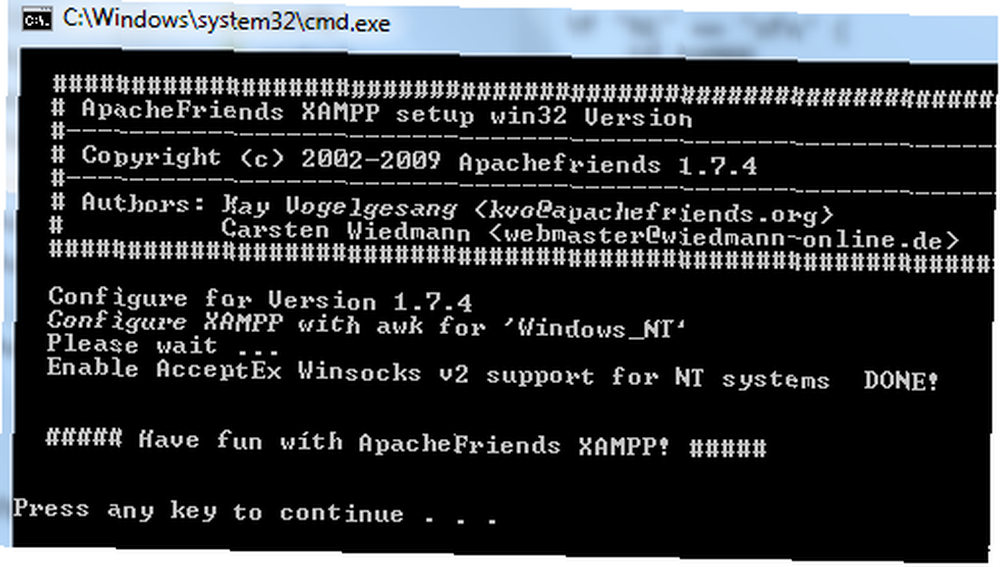
Pak běžte “xampp-control.exe” a uvidíte následující obrazovku:
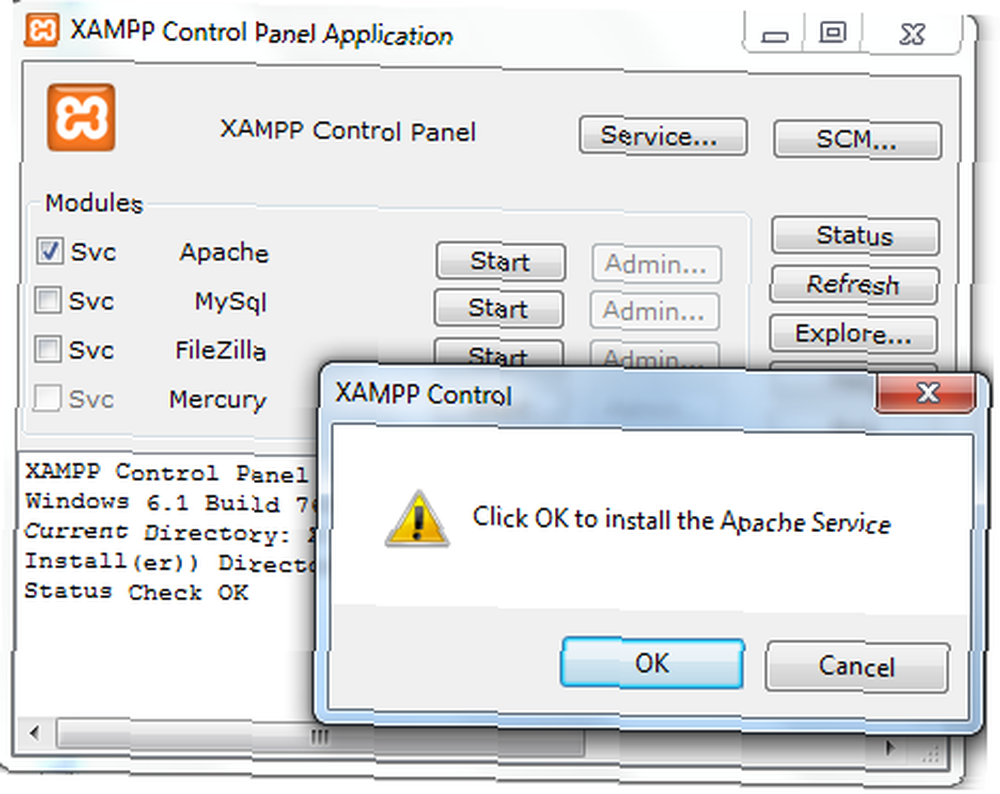
Vyberte službu Apache a MySql a nainstalujte (stiskněte start) obě. Po úspěšné instalaci a “běh”, otevřete webový prohlížeč a přejděte na “http: // localhost /”. Když tak učiníte, zobrazí se úvodní obrazovka Xampp. Klikněte na “Postavení“, měla by zobrazovat většinu aktivovaných komponent.
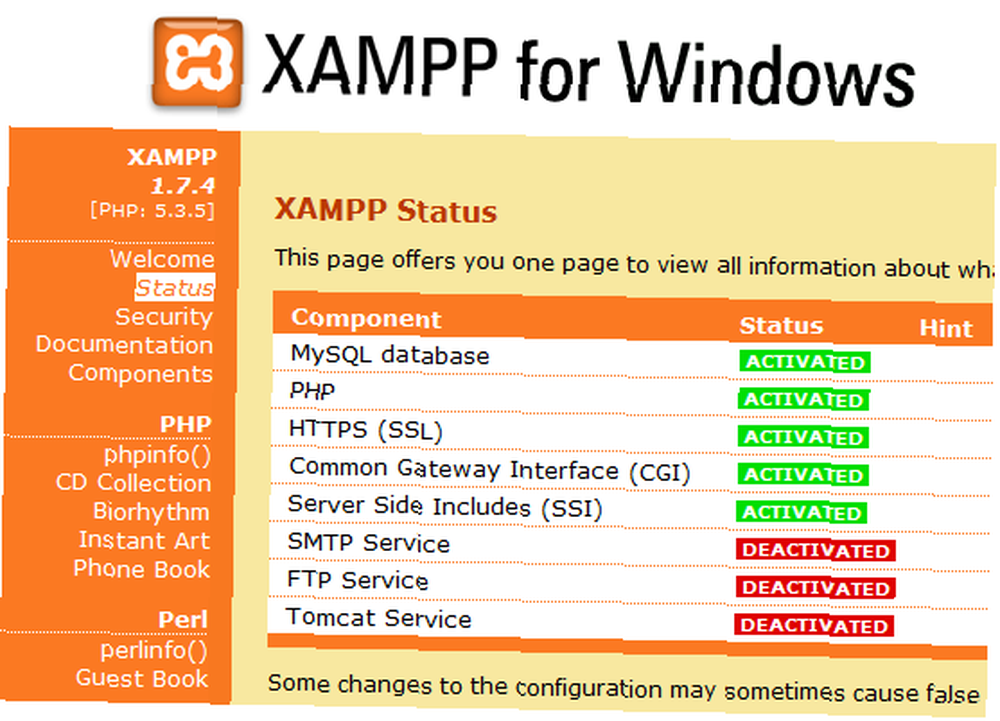
Instalace úplné zálohy webové stránky WordPress
V tuto chvíli jste nastavili jeden webový server Xampp. Stačí zkopírovat svůj web do složky HTDOCS a váš web se objeví, když jdete na “http: // localhost /“.
Protože většina lidí chce mít místní zrcadlo svého blogu nebo webu WordPress, ukážu také, jak nainstalovat úplnou místní instanci vašeho webu. Potřebujete pouze MySQL databázi, uživatelské jméno a heslo. Spusťte phpMyAdmin na vaší místní instalaci Xampp “http: // localhost / phpmyadmin /“. Zadejte název databáze do “vytvořit novou databázi” pole a stiskněte “Vytvořit“.
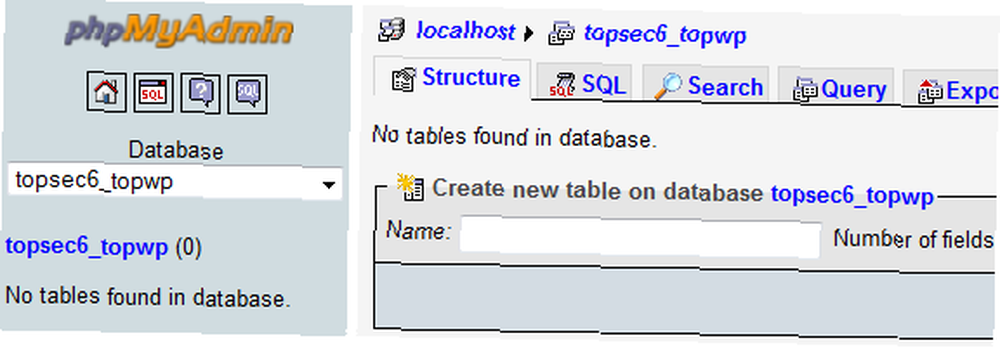
Nezapomeňte kliknout “Oprávnění” a přidejte nového uživatele s uživatelským jménem a heslem databáze vašeho vlastního webu a ujistěte se, že je hostitelem “Localhost“.
Stáhněte a extrahujte kopii WordPress, která odpovídá verzi WordPress vašeho webu. Nastavte místní wp-config.php soubor se správnou databází, uživatelským jménem a heslem a spusťte “http: //localhost/wp-admin/install.php“. Nakonec zkopírujte celou složku wp-content z aktuálního webu WordPress do složky wp-content v místním webovém serveru WordPress..
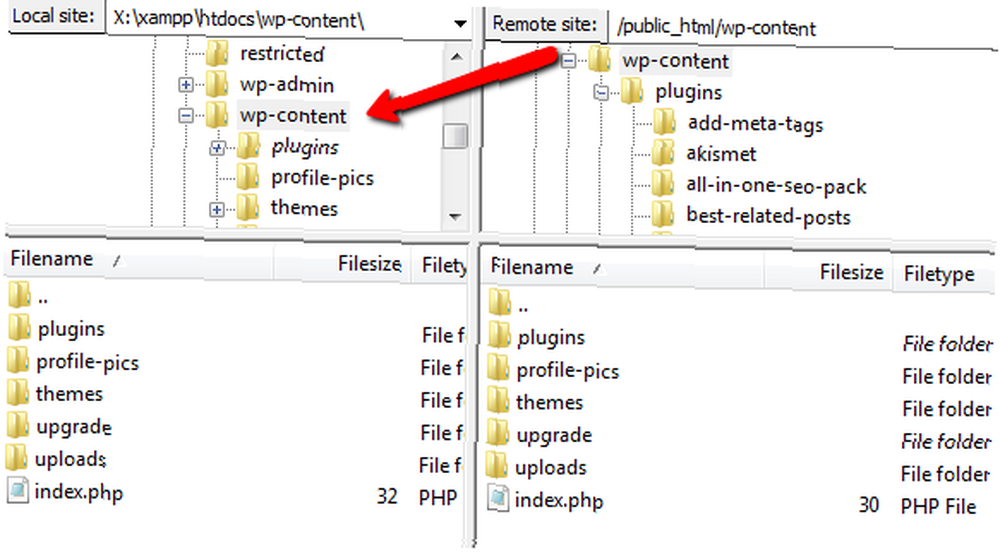
Jediné, co musíte udělat, je exportovat databázi MySQL vašeho webu do místní databáze a máte hotovo - kompletní se všemi příspěvky, komentáři a vším ostatním. Chcete-li to provést, stačí přejít na ovládací panel CpanelX, klikněte na “Zálohy” a vyberte databázi pro svůj blog.
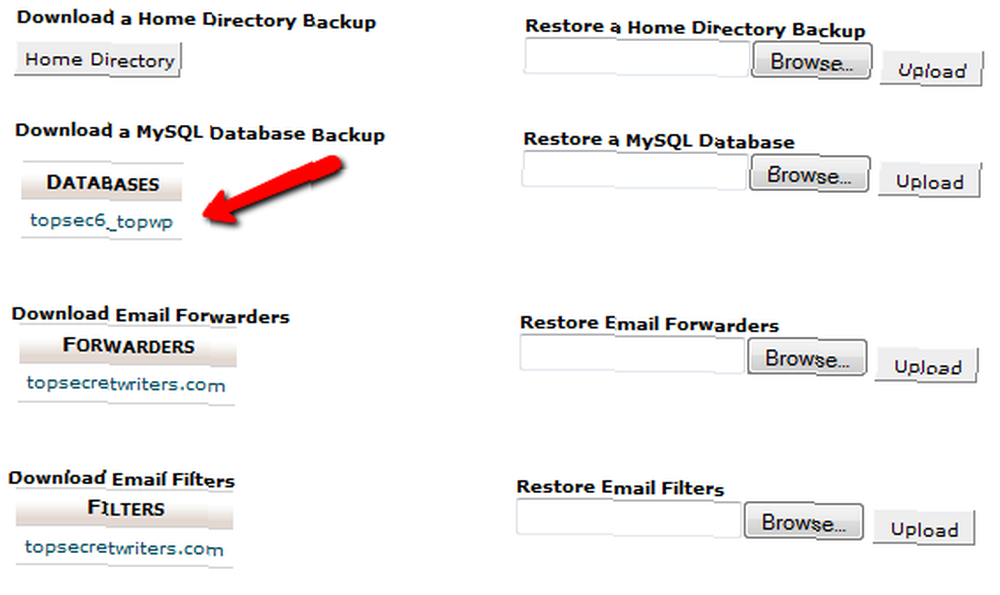
Uloží celou vaši databázi jako soubor ZIP ZIP. Uložte tento soubor jako zálohu. Nyní se vraťte do MyPhpAdmin místního webového serveru, vyberte databázi a poté klikněte na “Import” tlačítko. Na této obrazovce stačí kliknout na tlačítko Procházet a vybrat soubor .gz, který jste právě stáhli.
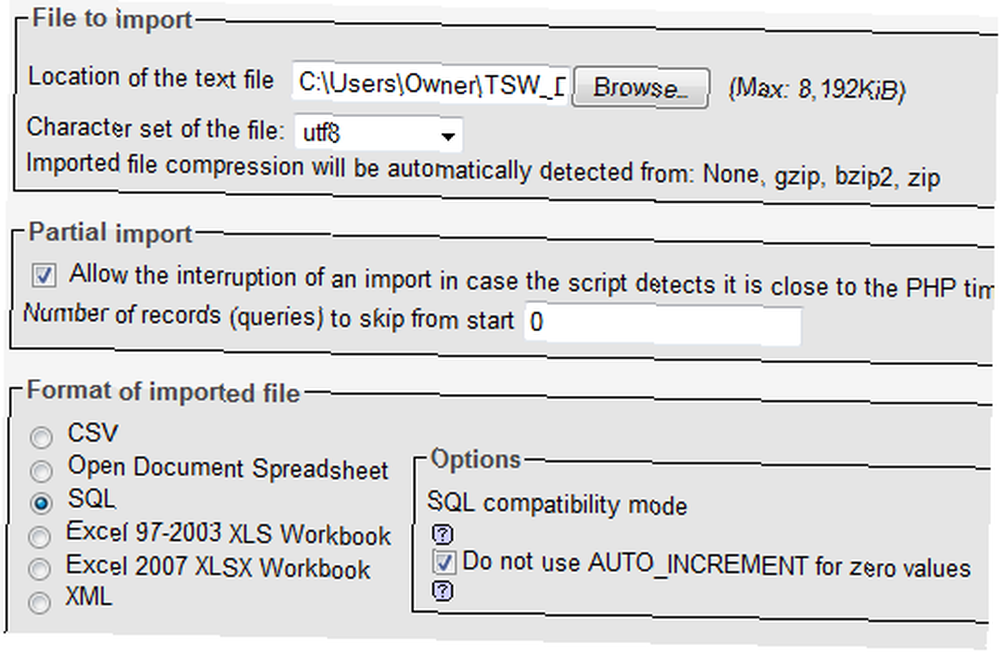
Tím se importuje celá databáze. Jít do “http: // localhost /” a uvidíte perfektní zrcadlovou repliku vašeho živého webu! Nyní můžete vylepšit své téma, nové reklamy nebo se jinak pohrát s místní verzí svého webu, než se rozhodnete přesunout změny na svůj živý web.
Pokud chcete toto vše nastavit pro jiný web, začněte znovu na samém začátku tohoto článku, vytvořte nový adresář v kořenovém adresáři přenosné jednotky pro tento druhý web a když provedete příkaz SUBST, vyberte různé písmeno jednotky.
Všechny následující kroky slouží k nastavení vlastního místního webového serveru. Chcete-li spustit konkrétní místní webový server, stačí jít do tohoto adresáře a spustit “xampp_start.exe” soubor v tomto adresáři. “xampp_stop.exe” zastaví tento místní webový server. Toto nastavení bude fungovat perfektně, pokud se nikdy nepokoušíte spustit dva najednou - můžete mít najednou pouze jeden webový server localhost.!
Vyzkoušejte toto nastavení a dejte nám vědět, jak se vám to podařilo? Potřebujete spustit více místních webových serverů najednou? Dělá toto řešení to? Podělte se o své zážitky a další tipy v sekci níže.











